Todos nós sabemos que o KDE e o Kubuntu tem a fama de ser "pesadão" e de
exigir muitos recursos da máquina, mas com as evoluções que tiveram
isso foi deixando de ser realidade.
Neste tutorial vamos ensinar como deixar seu Kubuntu ainda mais rápido e leve.
Mantenha seu sistema atualizado
As atualizações corrigem eventuais erros e trazem ganho de performance,
sendo assim sempre verifique as atualizações disponíveis para o Kubuntu
no Gerenciador de Atualizações do Muon.
 |
| Sempre atualize seu Kubuntu |
Também recomendamos sempre atualizar o KDE para a última versão estável disponível, aqui no blog já ensinamos como instalar o KDE 4.8.4 no seu Kubuntu 12.04.
Instale Softwares de otimização
Recomendamos instalar o Preload, que monitora os softwares que você mais
usa no seu computador, carregando-os na memória antes do você abri-los,
deixando a inicialização do software bem mais rápida.
O serviço roda em background, etão é só instalar e ele estará funcioando automaticamente, sem precisar fazer mais nada.
Para instalar o Preload, digite o seguinte comando no Konsole:
sudo apt-get install preload
Sugerimos que você troque o Swap pelo zRam, O
zRam aumenta a performance ao evitar a paginação de disco usando um
dispositivo de bloco comprimido na memória RAM, que fica responsável
pela paginação, até quando for necessário usar o espaço swap no disco
rígido. Em outras palavras, ele usa esse dispositivo de bloco comprimido
na memória RAM para paginação ao invés de usar primeiro a paginação em
disco propriamente dita.
Para instalar o zRam utilize o seguinte comando no Konsole:sudo add-apt-repository ppa:shnatsel/zram && sudo apt-get update && sudo apt-get install zramswap-enabler -y
Em máquinas com mais de 1 GB de memória o ganho de desempenho não é tão
perceptível, mas em máquinas com menos de 1 GB o ganho de performance é
enorme.
Use softwares que exija menos hardware
Use softwares que exijam menos do seu hardware, use alternativas mais leves se você quer mais rapidez. Você que usa o Amarok deve saber que ele é um guloso "comedor" de recursos, então que tal usar um player mais leve? Que tal o Clementine ou o Bangarang?
 |
| Bangarang, um ótimo player para Linux |
Otimize o KDE
Como já falamos no começo do tutorial, o KDE com as atualizações e
evoluções ficou bem mais leve, mas ainda é possível deixar o KDE bem
mais fluido.
Inicie o KDE com uma sessão vazia
Por padrão, o Kubuntu faz o KDE salvar seus programas que ficaram
abertos no desligamento para inicia-los na quando você ligar seu
computador novamente.
Para iniciar com uma sessão vazia, e fazer o KDE parar de lembrar dos
programas que ficaram abertos vá no menu KickOff e pesquise por
"gerenciamento de sessões"
Na categoria "Na inicialização" selecione Iniciar com uma sessão vazia.
Aplique e feche o Gerenciador de sessões. Pronto, agora seu Kubuntu
sempre irá iniciar com uma sessão vazia, fazendo ele iniciar mais
rápido.
Desabilite os alguns efeitos visuais
Os efeitos visuais são um dos atrativos no Linux, e no Kubuntu não é
diferente, mas o problema é que alguns deles são bem pesados, e exigem
mais recursos da máquina, então iremos ensinar como desligar alguns
destes efeitos.
Vá no menu KickOff e pesquise por "efeitos"
Abra as configurações dos Efeitos da área de trabalho. Vá
na aba Todos os efeitos e desabilite os efeitos desejados. Desta lista
eu recomendo desabilitar o efeito Borrar que é o maior vilão dos efeitos
gráficos, depois de desabilitar os efeitos desejados, clique em aplicar
e feche a janela.
Desative o Nepomuk
Um outro vilão de processamento é o Nepomuk, para desativá-lo vá no menu KickOff e pesquise por pesquisa, abra a Pesquisa na área de trabalho e desmarque a opção Habilitar o ambiente de trabalho semântico do Nepomuk, aplique e feche a janela.
Instalar o Kubuntu-low-fat-settings
O pacote de configurações Kubuntu-low-fat-settings
desabilita todos os efeitos visuais, e alguns módulos do KDE, deixando
ele bem mais leve, mas no entanto tanta "leveza" tem um custo, a
aparência fica bem diferente, ficando mais feia, mas é claro, a
aparência pode ser personalizada novamente, se quiser.
Para instalar o kubuntu-low-fat-settings, digite o seguinte comando no Konsole:
sudo apt-get install kubuntu-low-fat-settings
 |
| Essa aparência se chama Plastique, e é ativada por padrão com a instalação do kubuntu-low-fat-settings |
Após todas essas alterações reinicie seu computador e veja o resultado.
Fonte de parte do artigo: Ubuntu-BR-SC
E você, usa algum truque para aumentar a velocidade do seu Kubuntu? Nos diga qual é nos comentários.


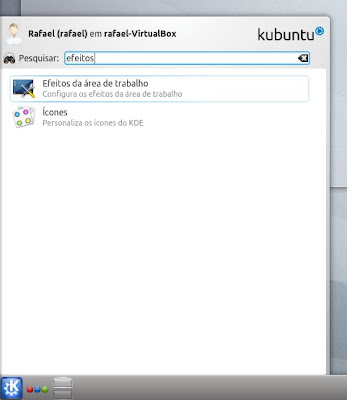


Nenhum comentário:
Postar um comentário